
PHP 편집기 Apple에서 가져온 솔루션: NVIDIA 제어판에 3D 설정만 표시되고 다른 옵션이 부족한 경우 드라이버가 올바르게 설치되지 않았거나 버전이 호환되지 않기 때문일 수 있습니다. 해결 방법에는 드라이버 업그레이드 또는 다운그레이드, NVIDIA 제어판 재설치, 잔여 드라이버 파일 정리 등이 포함됩니다. 이러한 방법을 통해 NVIDIA Control Panel의 전체 기능을 복원하고 그래픽 카드가 제대로 작동하는지 확인할 수 있습니다.
NVIDIA 제어판에 3D 설정만 있는 이유:
현재 대부분의 컴퓨터는 일반적으로 Intel Core Graphics와 NVIDIA 개별 그래픽의 조합인 듀얼 그래픽 카드 설정을 사용합니다. 따라서 화면 디스플레이 설정을 조정하려면 Intel 제어판을 열면 됩니다. 고성능 모드를 사용하도록 게임을 설정하는 등 게임 성능을 최적화해야 하는 경우 NVIDIA 제어판에 들어가서 해당 설정을 지정해야 합니다. 이 구성을 사용하면 일상적인 사용 중에 에너지를 절약하고 열 발생을 줄이는 동시에 더 높은 성능이 필요할 때 개별 그래픽 카드를 최대한 활용할 수 있습니다. 따라서 다양한 필요에 따라 그래픽 카드 설정을 유연하게 전환하면 성능과 전력 소비 간의 관계 균형을 더 잘 맞추고 사용자 경험을 향상시킬 수 있습니다.
해결책:
1. 검색 실행 상자에 regedit를 입력하여 레지스트리를 엽니다.
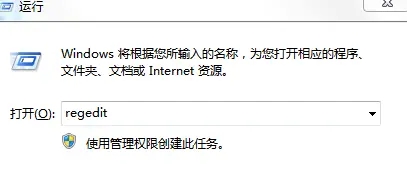
2. HKEY_LOCAL_MACHINESYSTEMControlSet001ControlGraphicsDriversConfiguration을 찾습니다.
3. 그런 다음 구성을 마우스 오른쪽 버튼으로 클릭하고 찾기를 선택합니다.
4. Scaling을 입력하면 오른쪽 상자에 스케일링이 표시됩니다.
5. 스케일링을 마우스 오른쪽 버튼으로 클릭하고 수정을 선택한 후 값을 3으로 변경합니다.
NVIDIA 제어판에서 3D 설정을 조정하는 방법:
1. n 카드 제어판을 열고 클릭하여 전역 설정을 입력한 다음 선택 화살표를 클릭합니다.
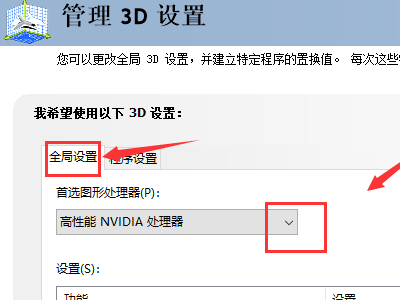
2. 기본 그래픽 프로세서를 자동 선택으로 변경합니다.
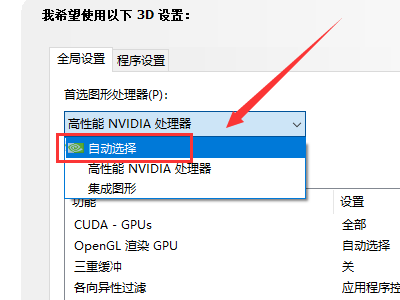
3. 스무딩 처리 옵션을 입력합니다. 일반적으로 모두 끄는 것이 좋습니다.
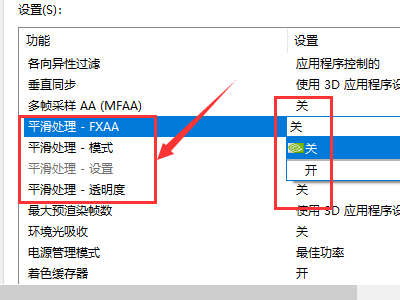
4. 그런 다음 스레드 최적화를 선택하고 자동으로 설정한 후 적용 버튼을 클릭합니다.
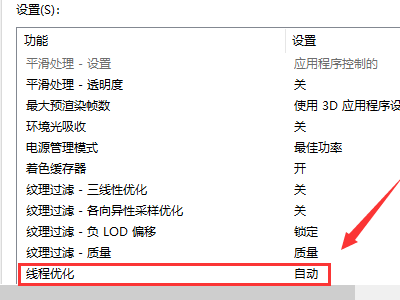
5. 설정 후 프로그램 설정 탭을 클릭하여 개별적으로 최적화할 수 있는 특정 프로그램(일반적으로 게임이나 비디오 플레이어)을 추가한 후 적용 버튼을 클릭합니다. 설정이 완료되었습니다.
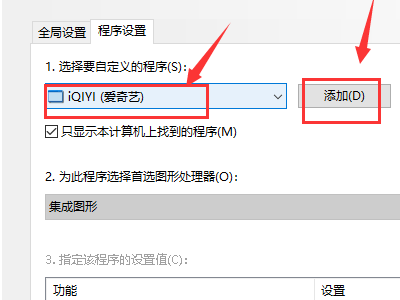
위 내용은 NVIDIA 제어판에 3D 설정만 있는 경우 어떻게 해야 합니까?의 상세 내용입니다. 자세한 내용은 PHP 중국어 웹사이트의 기타 관련 기사를 참조하세요!